亲爱的电脑小伙伴,你是不是也和我一样,对那无处不在的Windows系统自带安全软件——Windows Defender,有点小烦恼呢?它时不时跳出来提醒你,又或者在你下载个啥的时候,突然冒出来阻止你,真是让人有点抓狂啊!别急,今天就来手把手教你如何优雅地关闭这个“小管家”,让你电脑生活更加自由自在!
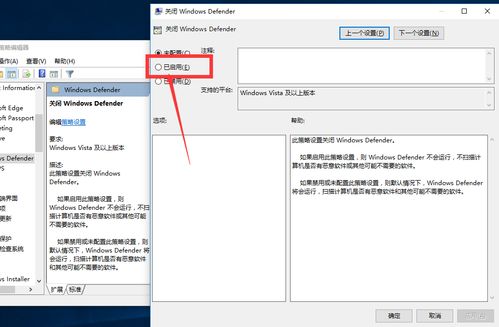
首先,让我们来试试最简单的方法——组策略大法。这招适用于大多数Windows 10用户,操作起来就像变魔术一样神奇。
1. 按下Windows键和R键,召唤出“运行”小精灵。
2. 在弹出的对话框里输入“Gpedit.msc”,然后回车,就像对电脑说:“来吧,展示你的魔法!”
3. 现在,你来到了一个神奇的“组策略编辑器”世界。在这里,我们要找到“计算机配置”→“管理模板”→“Windows组件”→“Windows Defender”。
4. 找到“关闭Windows Defender”这个选项,双击它,就像打开一扇门。
5. 在弹出的对话框里,选择“已启用”,然后点击“确定”。哇,是不是感觉电脑都轻松了?

如果你的电脑是Windows 10家庭版,那么组策略可能就对你失效了。别担心,注册表大法来拯救你!
1. 同样是按下Windows键和R键,这次输入“regedit”,然后回车。
2. 在注册表编辑器里,找到“HKEY_LOCAL_MACHINE\\SOFTWARE\\Policies\\Microsoft\\Windows Defender”这个路径。
3. 在右侧空白处,右键点击,选择“新建”→“DWORD(32位)值”。
4. 将新值命名为“DisableAntiSpyware”,然后双击它。
5. 在“数值数据”框里输入“1”,然后点击“确定”。搞定!
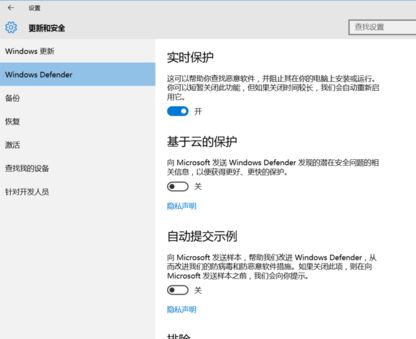
除了Windows Defender,Windows系统还自带了防火墙,有时候它也会成为你电脑自由的“小跟班”。关闭它也很简单:
1. 右键点击开始菜单,选择“控制面板”。
2. 在控制面板里,找到“系统和安全”→“Windows防火墙”。
3. 点击“启用或关闭Windows防火墙”,然后关闭专用网络和公用网络的防火墙。
4. 点击“确定”,防火墙就关闭了。
如果你不想关闭防火墙,只想让那些烦人的安全提示消失,那么可以关闭安全中心服务:
1. 按下Windows键和R键,输入“services.msc”,然后回车。
2. 在服务列表中找到“Security Center”服务。
3. 双击打开,将“启动类型”设置为“禁用”。
4. 点击“停止”按钮,然后点击“确定”。
虽然关闭了Windows Defender和防火墙,但也要注意电脑安全哦。在享受自由的同时,不要忘记定期更新系统和软件,安装可靠的第三方安全软件,保持良好的上网习惯,这样才能让电脑生活更加安全、愉快!
亲爱的电脑小伙伴,现在你学会如何关闭Windows系统自带的安全软件了吗?快来试试吧,让你的电脑生活更加精彩!记得,安全第一,享受自由的同时,也要保护好你的电脑哦!